L’objectif est de limiter les réservations aux joueurs de votre club ou association sportive. Lors de ce tutoriel, plusieurs étapes seront à respecter dans le but de configurer cette option. Les voici :
Etape 1 : Connexion
Rendez-vous sur l’espace de connexion « dirigeant » et rentrez vos identifiants (voir encadré rouge sur la capture d’écran ci-dessous).

Etape 2 : Planning
Une fois connecté à votre plateforme dirigeante, rendez-vous sur le « Planning », présent sur le menu à gauche de votre écran (voir encadré rouge sur la capture d’écran ci-dessous), afin d’accéder à la configuration d’un sport.

Etape 3 : Accès aux configurations du sport
Maintenant, sur l’un des sports que vous avez créé (dans notre cas ici, il s’agira du padel), appuyez sur l’engrenage présent à côté de votre sport (voir rond rouge sur la capture d’écran ci-dessous).
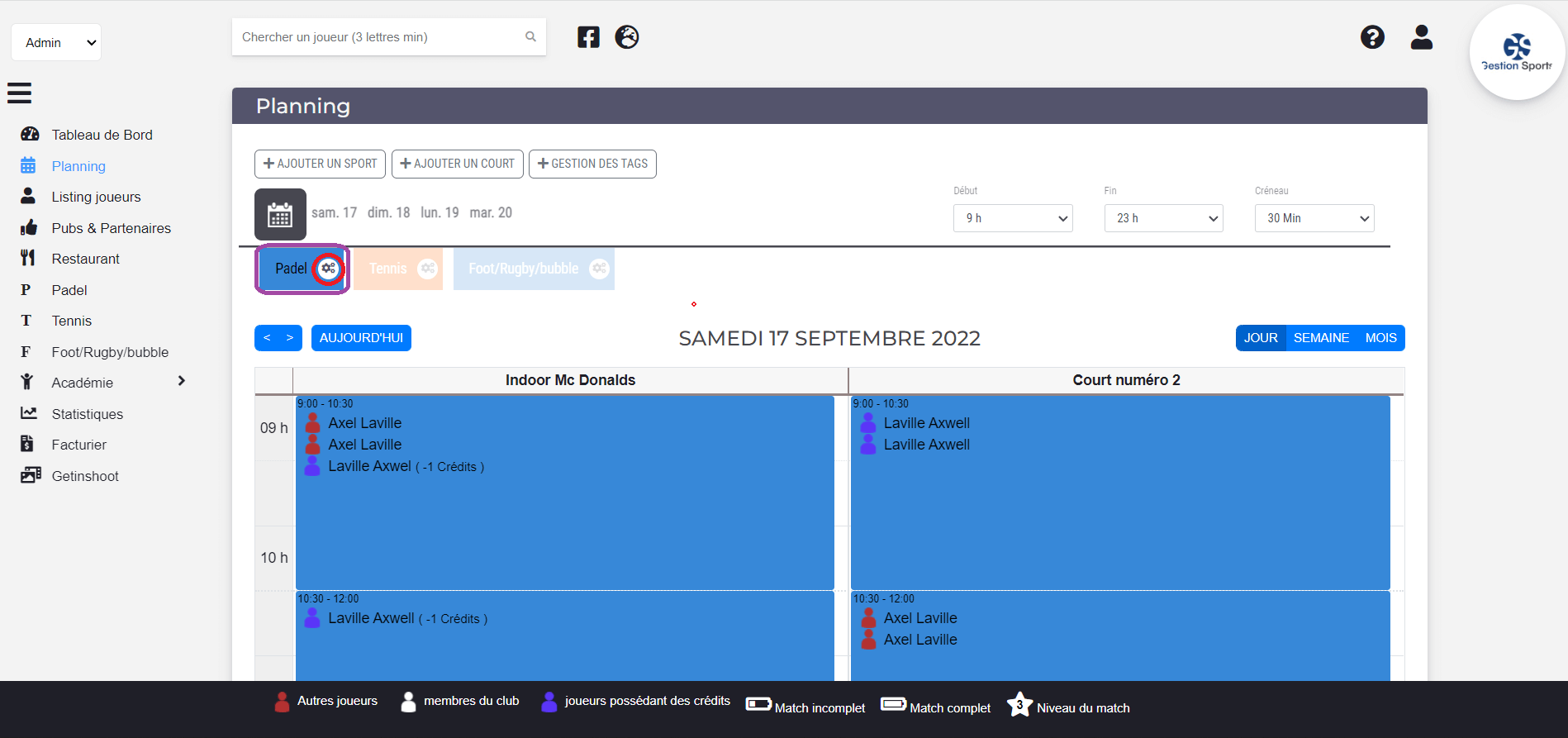
Etape 4 : Paramétrage du sport
Pour cette quatrième étape, nous sommes a l’intérieur des paramètres du sport concerné. Pour limiter les réservations à nos joueurs, il faudra se rendre sur l’onglet « Réservations », puis « Évènements » (voir encadré rouge et vert sur la capture d’écran ci-dessous).
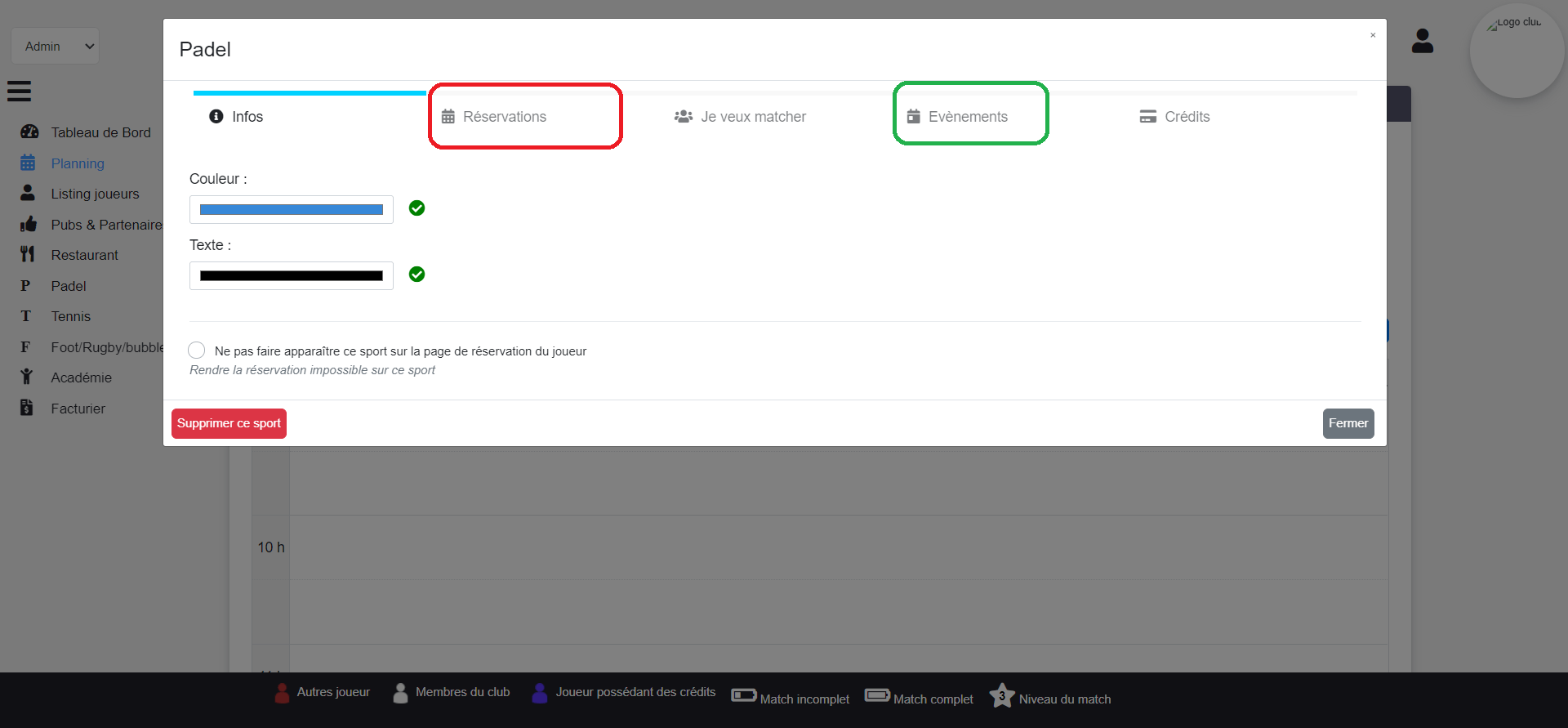
Etape 5 : Réservations/Inscriptions
Etape 5.1 : Réservations
Dans la partie « Réservations », en haut de l’onglet, vous avez la possibilité définir un nombre de réservations maximum à venir. Cela va bloquer les joueurs sur leur réservations et qu’ils ne puissent prendre forcément un nombre illimité de sessions.
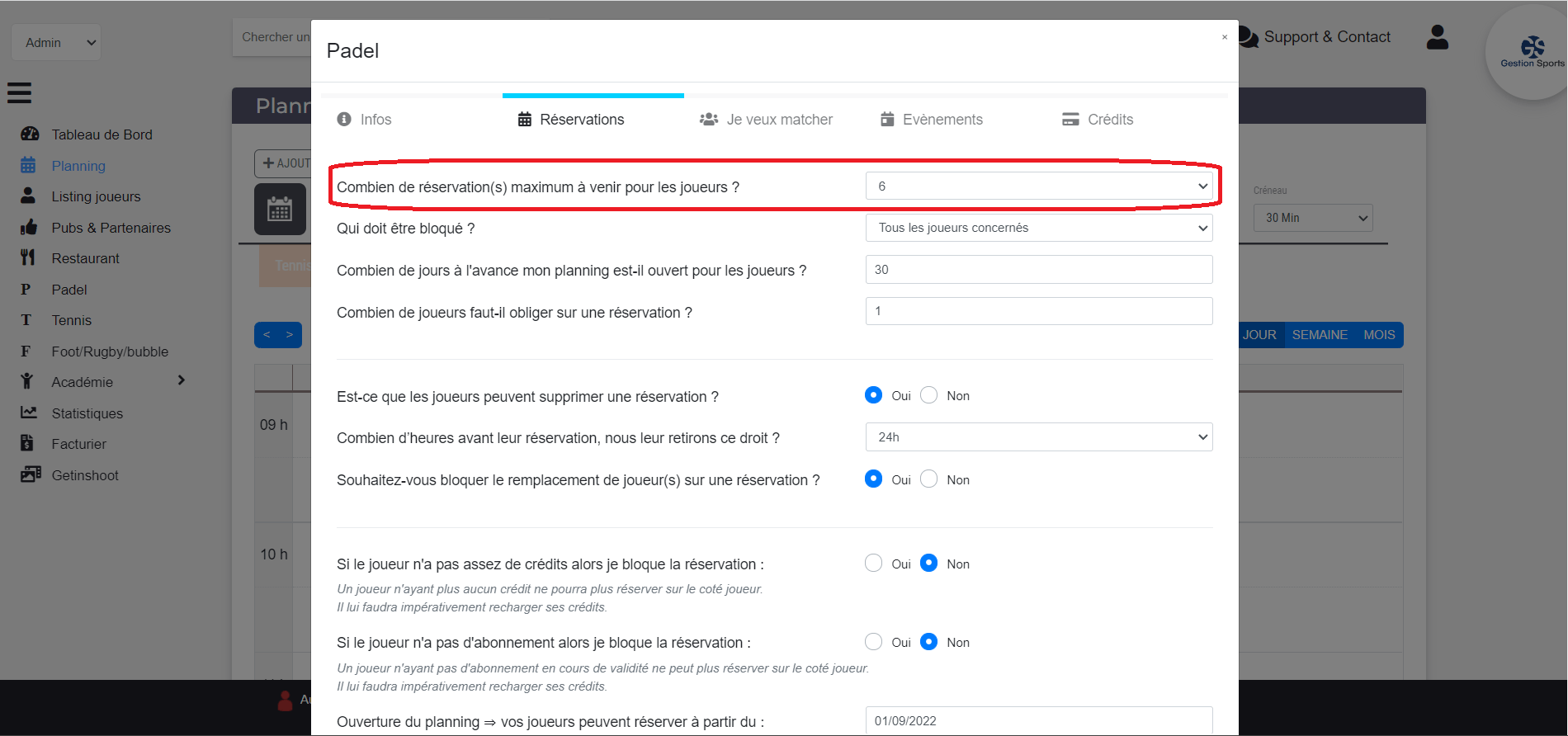
Etape 5.2 : Inscriptions
Dans la partie « Évènements », en haut de l’onglet, vous avez la possibilité définir un nombre d’inscriptions à des évènements maximum à venir. Cela va bloquer les joueurs sur leur inscriptions à des évènements et qu’ils ne puissent prendre forcément un nombre illimité de sessions.
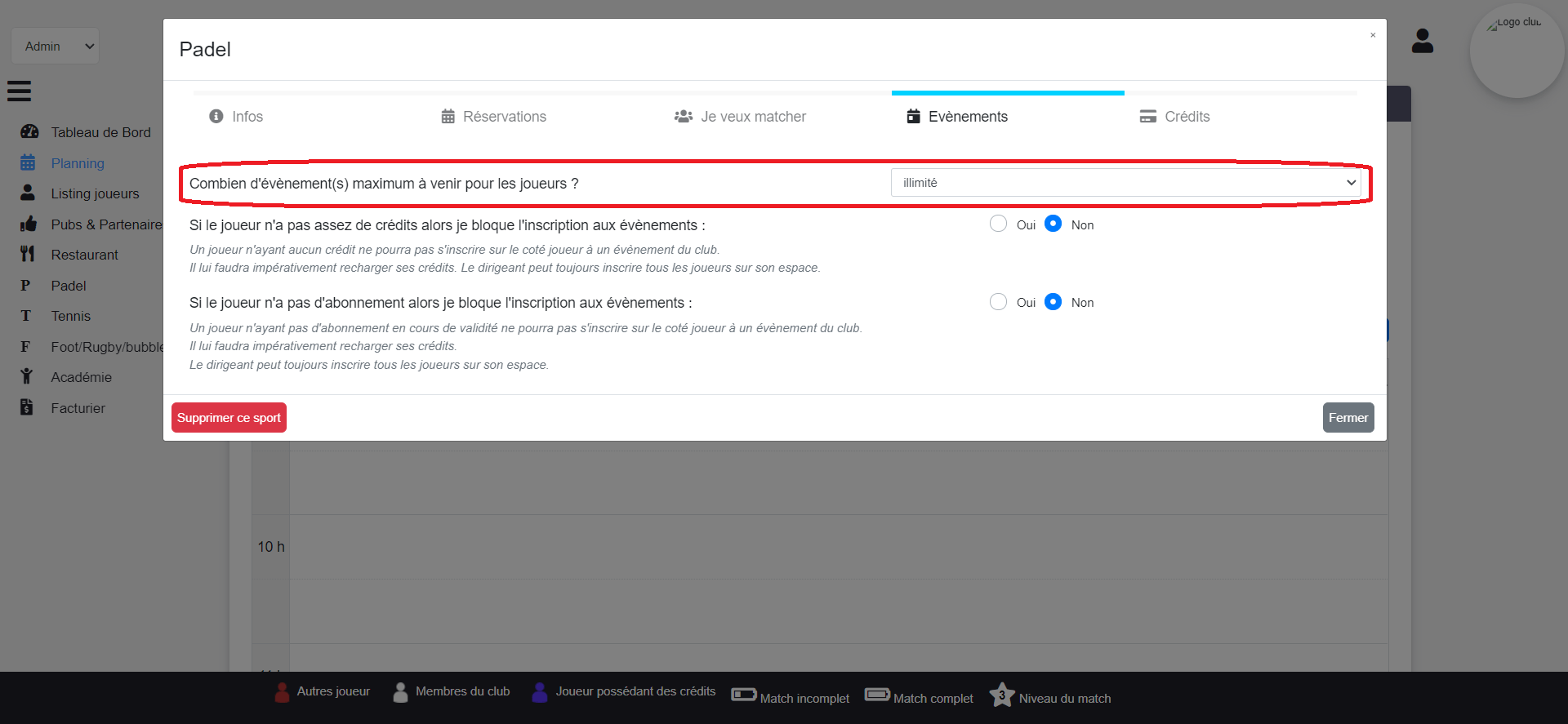
Vous n’êtes pas encore équipé avec Gestion Sports ? Cliquez-ici !